Display Cluster(显示群集)
此窗格显示群集信息。
要显示,请在导航数上选择 Display 和 Cluster。
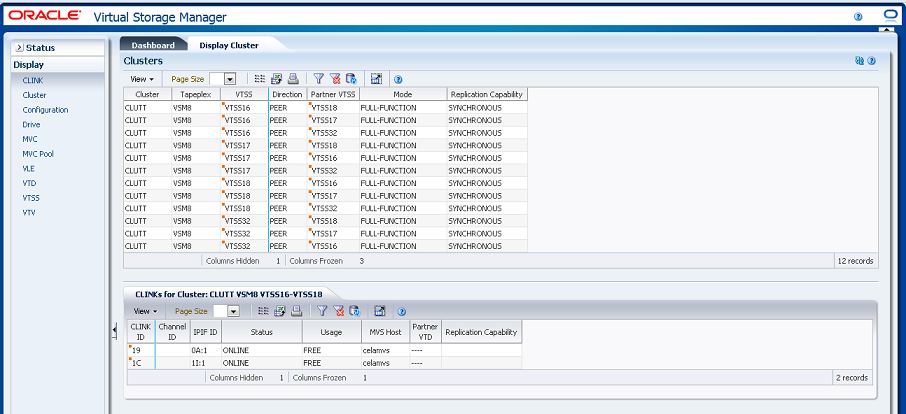
Clusters(群集)
此数据表显示群集信息。
可能需要水平滚动或分离表才能查看所有列。

单击任何列标题中的箭头可将数据表按该列的升序或降序排序。
选择一个行可在CLINKs for Cluster(群集的 CLINK)数据表中显示该群集的数据。
有上下文菜单指示器的字段可启动针对特定数据项的管理命令。右键单击字段以显示上下文菜单,然后选择所需的菜单项。
此外,还可以过滤单个数据列的数据以进一步隔离特定信息。有关此功能的信息,请参见使用过滤器。
表列和描述包括:
| 列 |
描述 |
|---|---|
| Cluster | 群集名称。 |
| Tapeplex | TapePlex 名称。 |
| VTSS | 群集中的 VTSS 之一。
上下文菜单:"Audit VTSS"、"Vary VTSS"。 |
| Direction | VTSS 之间链接的方向,可以是以下方向之一:
-----> 或 <----- 指示单向群集中 VTV 复制的方向。只能将 VTV 从发送 VTSS 复制到接收 VTSS。 <----> 指示 VTSS 被配置为双向(对等)群集。可以在 VTSS 间互相复制 VTV。 |
| Partner VTSS | 群集中的伙伴 VTSS。
上下文菜单:"Audit VTSS"、"Vary VTSS"。 |
| Mode | 可以是以下群集操作模式之一:
ASYNC-REPLICATE:群集中的两个 VTSS 都与 VTCS 联机。生产工作负荷可以转向任一 VTSS,但对于单向(主要/辅助)群集,只能从发送 VTSS 复制 VTV。不支持群集间的同步复制。 SYNC-REPLICATE:群集中的两个 VTSS 都与 VTCS 联机。生产工作负荷可以转向任一 VTSS,但对于单向(主要/辅助)群集,只能从发送 VTSS 复制 VTV。支持群集间的同步复制。 DEGRADED:双向对等群集中的两个 VTSS 之一处于脱机或停顿状态。生产工作负荷可以转向剩下的联机 VTSS。但是,仅当其他任何全功能群集均不可用且不合适时才会将需要复制的 VTV 分配给剩下的 VTSS。在这种情况下,当另一个 VTSS 联机时,将使用 keep 立即迁移复制的 VTV,并且复制的 VTV 将排队等待复制。当另一个 VTSS 联机时,VTCS 会协调两个 VTSS 的内容。 DEGRADED SECONDARY:主要 VTSS 与 VTCS 联机,辅助 VTSS 脱机或停顿。可以在主要 VTSS 上运行工作负荷。但是,仅当其他任何全功能群集均不可用时,才会将需要复制的 VTV 分配给主要 VTSS。在这种情况下,当辅助 VTSS 联机时,将使用 keep 立即迁移复制的 VTV,并且复制的 VTV 将排队等待复制。 DEGRADED PRIMARY:辅助 VTSS 与 VTCS 联机,主要 VTSS 脱机或停顿。可以在辅助 VTSS 上运行工作负荷。但是,仅当其他任何全功能群集均不可用时,才会将需要复制的 VTV 分配给辅助 VTSS。当主要 VTSS 恢复联机时,VTCS 会协调主要和辅助 VTSS 的内容。 NON-OPERATIONAL:此群集中不能有工作负荷。 CLINKS OFFLINE:所有定义的 CLINK 都脱机。此群集中不能有工作负荷。 ONLY SECONDARY:辅助 VTSS 与 VTCS 联机,主要 VTSS 没有联机的 CLINK。可以在辅助 VTSS 上运行工作负荷。但是,仅当其他任何全功能群集均不可用时,才会将需要复制的 VTV 分配给辅助 VTSS。 ONLY PRIMARY:主要 VTSS 与 VTCS 联机,辅助 VTSS 没有联机的 CLINK。可以在主要 VTSS 上运行工作负荷。但是,仅当其他任何全功能群集均不可用时,才会将需要复制的 VTV 分配给主要 VTSS。在这种情况下,将立即使用 keep 迁移复制的 VTV,并对复制的 VTV 排队进行复制。 FULL-FUNCTION:指示两个 VTSS 都正常运行。如果任一 VTSS 的状态出现问题,则将报告为降级或非正常运行。 当某个文件运行超出一个卷的末尾进入另一个卷时,跟踪 MVC 链接。 |
| Replication Capability | 指示群集可用于同步复制或异步复制。 |
| Refreshed | 数据存储或上次更新的日期和 UTC 时间。 |
Columns Hidden 指示表中未显示的列的数量。使用 View 菜单可显示这些列。
Columns Frozen 是在移动水平滚动栏时保持不动的左侧列的数量。一条蓝色的竖线将这些列与其他列隔开。
使用 View 菜单可执行以下操作:
| "View" 选项 | 描述 |
|---|---|
| Scroll Table | 启用或禁用滚动 |
| Columns | 显示所有列或选定列以及管理隐藏/可见状态 |
| Detach | 在单独的窗口中显示表 |
| Sort | 按升序或降序对列排序 |
| Reorder Columns | 选择可见列的列序列 |
使用 Page Size 菜单可指定要包括在数据表页上的行的数量。
如果有多个页面,可使用表底部的 Page 功能在这些页面间导航。输入或选择页码或者使用箭头按钮可在页面列表中前进或后退。
单击表上方的图标可执行以下操作:
| 图标 | 名称 | 描述 |
|---|---|---|
| Selected Row Data | 显示所选行的数据 | |
| Export to Excel | 将所有行导出到 Excel 电子表格 | |
| 显示为可打印页面 | ||
| Filter | 请参见使用过滤器 | |
| Reset filter | 重置数据过滤器 | |
| Refresh | 用 VSM GUI 数据库中的数据刷新 | |
| Detach | 在单独的窗口中显示 | |
| Help | 显示 VSM GUI 帮助 | |
| Run ELS | 通过运行必要的 ELS 命令以更新页面上引用的所有数据库表来刷新数据 | |
| Close All Tabs | 关闭所有选项卡,仅显示 "Dashboard" |
CLINKs for Cluster(群集的 CLINK)
此数据表显示在Clusters(群集)数据表中选择的群集的 CLINK。
可能需要水平滚动或分离表才能查看所有列。

单击任何列标题中的箭头可将数据表按该列的升序或降序排序。
此外,还可以过滤单个数据列的数据以进一步隔离特定信息。有关此功能的信息,请参见使用过滤器。
表列和描述包括:
| 列 |
描述 |
|---|---|
| CLINK ID | 已分配给 VTSS 中 CLINK 的 CLINK ID。 |
| Channel ID | CLINK 连接到的后端通道接口。 |
| IPIF ID | CLINK 的 IPIF ID。 |
| Status | 以下值之一:
MAINT:链接失败,或者已变为维护模式。 OFFLINE:链接处于脱机状态,不可用于所有主机和 VTSS。 ONLINE:链接处于联机状态,可用于所有主机和 VTSS。 ON-SYNC:可用于同步复制。 ON-ASYNC:可用于异步复制。 P_OFFLINE:链接暂挂脱机。 P_ONLINE:链接暂挂联机。 RECOVERY:链接在错误后或执行 Vary 联机操作后重置。 UNUSABLE:由于硬件错误或别处分配情况而不可用于复制。 UUI ERR:这是为电子导出定义的 CLINK,无法联系远程 VTCS。HSC JOBLOG 中应该有消息,指示问题的原因。这可能包括定义、本地 SMC 或远程 VTCS 上的远程 HTTP 服务器的问题。 |
| Usage | 以下值之一:
ASSIGNED:已将链接分配给 HOST 字段中的主机,但当前未在复制。当 VTCS 开始或终止使用链接,或者在复制失败后在链接上尝试错误恢复时,会出现此使用情况。 FREE:链接空闲(未在复制)。 REPLICATING:链接正在主动复制。 |
| MVS Host | 链接分配到的主机。 |
| Partner VTD | 伙伴 VTSS 上形成连接的另一个端点的 VTD 的地址。对于群集链接,会报告 VTD 的 MVS 地址。对于电子导出链接,由于无法访问其他 TapePlex 配置,因此不可能有此链接。在这种情况下,仅报告 VTV 的序号 |
| Replication Capability | 指示 CLINK 可用于同步复制或异步复制。 |
| Refreshed | 数据存储或上次更新的日期和 UTC 时间。 |
Columns Hidden 指示表中未显示的列的数量。使用 View 菜单可显示这些列。
Columns Frozen 是在移动水平滚动栏时保持不动的左侧列的数量。一条蓝色的竖线将这些列与其他列隔开。
使用 View 菜单可执行以下操作:
| "View" 选项 | 描述 |
|---|---|
| Scroll Table | 启用或禁用滚动 |
| Columns | 显示所有列或选定列以及管理隐藏/可见状态 |
| Detach | 在单独的窗口中显示表 |
| Sort | 按升序或降序对列排序 |
| Reorder Columns | 选择可见列的列序列 |
使用 Page Size 菜单可指定要包括在数据表页上的行的数量。
如果有多个页面,可使用表底部的 Page 功能在这些页面间导航。输入或选择页码或者使用箭头按钮可在页面列表中前进或后退。
单击表上方的图标可执行以下操作:
| 图标 | 名称 | 描述 |
|---|---|---|
| Selected Row Data | 显示所选行的数据 | |
| Export to Excel | 将所有行导出到 Excel 电子表格 | |
| 显示为可打印页面 | ||
| Filter | 请参见使用过滤器 | |
| Reset filter | 重置数据过滤器 | |
| Refresh | 用 VSM GUI 数据库中的数据刷新 | |
| Detach | 在单独的窗口中显示 | |
| Help | 显示 VSM GUI 帮助 | |
| Run ELS | 通过运行必要的 ELS 命令以更新页面上引用的所有数据库表来刷新数据 | |
| Close All Tabs | 关闭所有选项卡,仅显示 "Dashboard" |